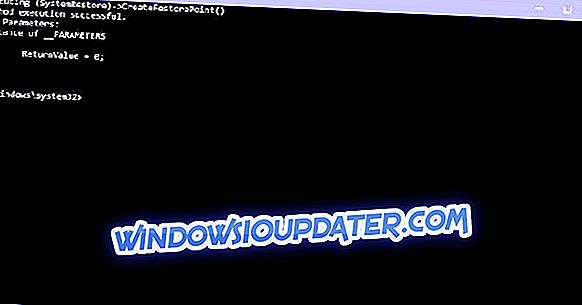Program Windows Insider je skvělý způsob zobrazení náhledu a testování nových funkcí v systému Windows 10, než se dostanou do konečné verze. Je to také skvělý způsob, jak přispět k úsilí společnosti Microsoft učinit systém Windows 10 bez chyb.
Při použití Windows 10 Insider Preview build je však kompromis, který obsahuje chyby. Jedna chyba má frustrovaný spoustu Windows Insiders, a to je "Váš účet Microsoft vyžaduje pozornost, aby si zasvěcených buduje" chyba, když se snaží stáhnout novější Insider staví.
Níže uvedu několik oprav, které fungovaly pro většinu uživatelů systému Windows Insider, kteří v minulosti čelili tomuto problému.
Co dělat, když účet Microsoft vyžaduje pozornost zasvěcených sestav?
Váš účet Microsoft vyžaduje pozornost dostat zasvěcený buduje zprávu může zabránit vám v stahování nejnovější sestavení, ale tam jsou některé další problémy, které se mohou objevit také. Zde jsou některé podobné problémy, které uživatelé nahlásili:
- Windows 10 některé z vašich účtů vyžadují pozornost - Tato zpráva se může zobrazit, pokud nepoužíváte účet společnosti Microsoft, ale můžete to vyřešit jednoduše převedením místního účtu na účet společnosti Microsoft.
- Vaše nastavení diagnostických a uživatelských dat vyžaduje pozornost, aby bylo možné vytvořit náhledy insiderů - jedná se o variantu této chybové zprávy, ale měli byste být schopni ji vyřešit pomocí řešení z tohoto článku.
Řešení 1 - Použijte účet Microsoft
Přestože lze program Insider Windows nainstalovat a používat bez účtu společnosti Microsoft, je nutné provést automatickou aktualizaci na novější sestavení prostřednictvím služby Windows Update.
Pokud nepoužíváte účet Microsoft, můžete snadno převést svůj místní účet na účet společnosti Microsoft následujícím způsobem:
- Stisknutím klávesy Windows + I otevřete aplikaci Nastavení .
- Po otevření aplikace Nastavení přejděte do části Účty .

- Nyní byste měli vidět svůj účet. Místo toho klepněte na možnost Přihlásit se pomocí účtu Microsoft .
- Nyní zadejte svůj e-mail a heslo. Používáte-li dvoufázové ověření, budete požádáni o zadání bezpečnostního kódu, a to také.
Poté bude váš účet převeden na účet společnosti Microsoft a měli byste být schopni přijímat nové sestavení Insider.
Řešení 2 - Zadejte svůj účet Microsoft znovu
Pokud se vám váš účet Microsoft vyžaduje pozornost dostat zasvěcený buduje zprávu na vašem PC, možná budete moci vyřešit problém jednoduše převedením účtu Microsoft na místní účet. To je velmi snadné a můžete to provést pomocí následujících kroků:
- Otevřete aplikaci Nastavení a přejděte do části Účty .
- Místo toho vyberte možnost Přihlásit se pomocí místního účtu .

- Zadejte své aktuální heslo a klepněte na tlačítko Další .

- Nyní zadejte požadované uživatelské jméno a heslo, které chcete použít, a klepněte na tlačítko Další .
- Nyní klikněte na možnost Odhlásit a dokončit .
Poté bude účet společnosti Microsoft převeden na místní účet. Nyní stačí převést svůj místní účet zpět na účet společnosti Microsoft a problém by měl být vyřešen.
Řešení 3 - Opětovné zapojení programu Insider
Tato chyba obvykle souvisí s vaším účtem společnosti Microsoft nebo s jeho nedostatkem v některých podmínkách. Někteří uživatelé byli schopni tuto chybu opravit opětovným připojením programu Insider.
Přejděte na adresu insider.windows.com a klikněte na tlačítko Začínáme . Pokud se nepřihlásíte automaticky, uveďte podrobnosti účtu společnosti Microsoft. Když uvidíte obrazovku „Vítejte v programu, Insider“, můžete zavřít prohlížeč. Nyní restartujte počítač a zkontrolujte, zda chyba zmizí.
Několik uživatelů uvedlo, že problém vyřešili jednoduše tak, že se přihlásili na adresu insider.windows.com a souhlasili s licenční smlouvou. Poté, co to udělali, uživatelé byli schopni získat nejnovější Insider buduje.
Řešení 4 - Odstraňte všechna důvěryhodná zařízení
Někdy Váš účet Microsoft vyžaduje pozornost, aby se zpráva zasvěcených osob objevila, pokud existuje problém s důvěryhodnými zařízeními. Chcete-li tento problém vyřešit, stačí odstranit důvěryhodná zařízení pro váš účet. Postupujte takto:
- Navštivte account.live.com .
- Přejděte do části Zařízení a odeberte všechna důvěryhodná zařízení.
Po provedení kontroly zkontrolujte, zda problém stále existuje. Tento problém je obvykle způsoben dočasnou závadou, ale měli byste být schopni tento problém vyřešit.
Řešení 5 - Vytvořte nový účet a převeďte jej na účet Microsoft
Pokud váš účet Microsoft vyžaduje pozornost, aby se zpráva zasvěcených sestav stále zobrazovala, můžete problém vyřešit jednoduše vytvořením nového uživatelského účtu a upgradem tohoto účtu na účet společnosti Microsoft.
Než začneme, ujistěte se, že v počítači nemáte žádné účty společnosti Microsoft. Pokud používáte účet Microsoft, převeďte jej na místní účet. Poté musíte vytvořit nový uživatelský účet následujícím způsobem:
- Otevřete aplikaci Nastavení a přejděte do části Účty .
- Vyberte si rodinu a další osoby z nabídky vlevo. Klepněte na tlačítko Přidat někoho jiného do tohoto tlačítka PC .

- Vyberte možnost Nemám přihlašovací údaje této osoby .

- Nyní vyberte možnost Přidat uživatele bez účtu společnosti Microsoft .

- Zadejte požadované uživatelské jméno a klepněte na tlačítko Další .

Poté budete mít připravený nový místní účet. Nyní stačí převést na účet Microsoft a problém s Insiders stavět by měl být vyřešen.
Řešení 6 - Upravte registr
Někdy jediný způsob, jak opravit svůj účet Microsoft vyžaduje pozornost dostat zasvěcený buduje zprávu je upravit registr. Úprava registru může být potenciálně nebezpečná, proto doporučujeme, abyste postupovali opatrně a pečlivě sledovali naše pokyny. Chcete-li upravit registr, postupujte takto:
- Stiskněte klávesu Windows + R a zadejte příkaz regedit . Klepněte na tlačítko OK nebo pokračujte stisknutím klávesy Enter .

- V levém podokně přejděte na klíč HKEY_LOCAL_MACHINESOFTWAREMicrosoftWindowsSelfHostApplicability .

- V pravém podokně vyhledejte hodnotu EnablePreviewBuilds, poklepejte na ni a nastavte ji na hodnotu 1. Pokud tato hodnota není k dispozici, vytvořte ji a odpovídajícím způsobem ji změňte.
Po provedení těchto změn ve vašem registru, měli byste být schopni přijímat Insider buduje znovu bez jakýchkoliv problémů.
Někteří uživatelé také navrhují upravit obsah hodnoty FlightingOwnerGUID . Tuto hodnotu můžete najít na stejném místě, které jsme uvedli v kroku 2 . Po jeho nalezení poklepejte na něj a odeberte všechny položky z pole Údaj hodnoty . Kliknutím na tlačítko OK uložte změny.
Po provedení kontroly zkontrolujte, zda problém stále existuje.
Řešení 7 - Odstraňte více verzí stejného počítače
Někdy můžete mít více účtů přiřazených k účtu Microsoft a to může vést k účtu Microsoft vyžaduje pozornost zasvěcení buduje zprávu. Tento problém však můžete snadno odstranit odstraněním dalších počítačů ze seznamu.
Chcete-li tento problém vyřešit, jednoduše přejděte na webovou stránku účtu MS a zkontrolujte, zda máte více položek v počítači. Uživatelé na seznamu uvedli 4 různé počítače, každý s jinou verzí sestavení Insider. Po odstranění všech starších položek ze seznamu byl problém vyřešen a vše začalo fungovat znovu.
Váš účet Microsoft vyžaduje pozornost dostat zasvěcených sestav chyba může způsobit mnoho problémů, ale doufáme, že jste tento problém vyřešili po použití jednoho z našich řešení.